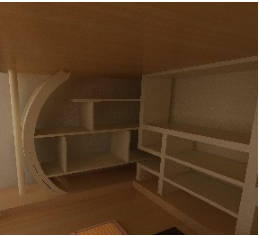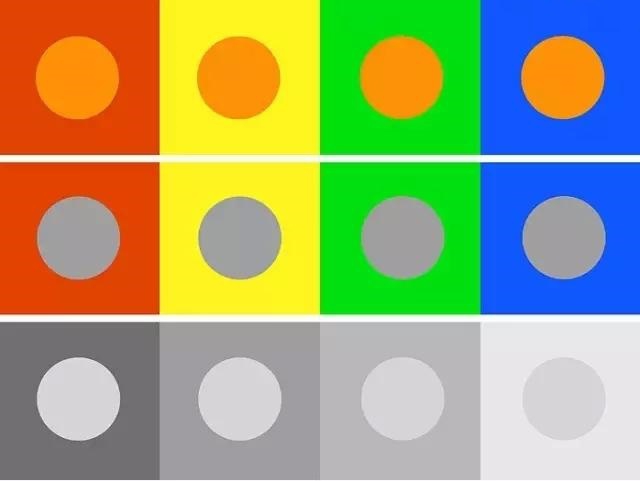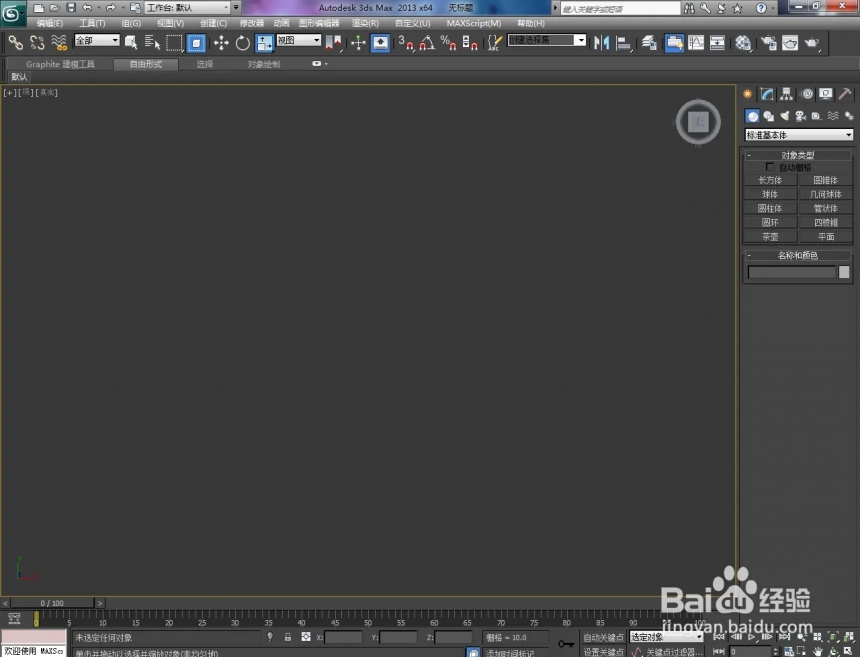3DMax制作窗外风景的方法(3dmax怎么做窗外风景)优质
今天小编就给大家带来一篇关于3DMax制作窗外风景的方法的文章。3DMax制作窗外风景的详细步骤:
第一步。打开模型文件。切换至顶视图;

第二步。在创建面板中选择图形。弧;

第三步。在可以看到窗户的一侧的外面绘制一条大弧线。如图;
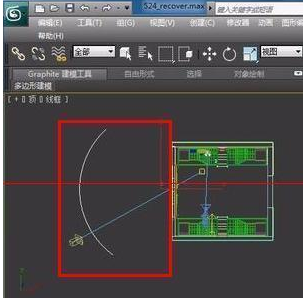
第四步。切换至前视图。在修改面板里添加挤出修改器。并在参数面板中数量设为5000。调整位置。不要遮住目标平行光;
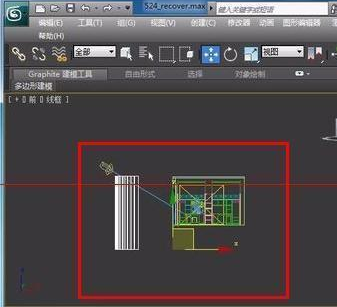
第五步。按m快捷键。为弧添加发光材质。然后赋予外景图片jpg;

第六步。绑定到弧线上;

第七步。然后在修改器面板中添加壳命令。这是为了做双面或者厚度时所用。最后选择UVW贴图。在参数中选择长方体。调整长宽高的参数;

第八步。最后渲染效果如图。窗外有一片树林。
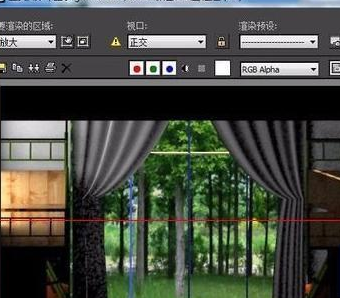
以上就为3DMax制作窗外风景的方法。
更多精选教程文章推荐
以上是由资深渲染大师 小渲 整理编辑的,如果觉得对你有帮助,可以收藏或分享给身边的人
本文标题:3DMax制作窗外风景的方法(3dmax怎么做窗外风景)
本文地址:http://www.hszkedu.com/7171.html ,转载请注明来源:云渲染教程网
友情提示:本站内容均为网友发布,并不代表本站立场,如果本站的信息无意侵犯了您的版权,请联系我们及时处理,分享目的仅供大家学习与参考,不代表云渲染农场的立场!
本文地址:http://www.hszkedu.com/7171.html ,转载请注明来源:云渲染教程网
友情提示:本站内容均为网友发布,并不代表本站立场,如果本站的信息无意侵犯了您的版权,请联系我们及时处理,分享目的仅供大家学习与参考,不代表云渲染农场的立场!